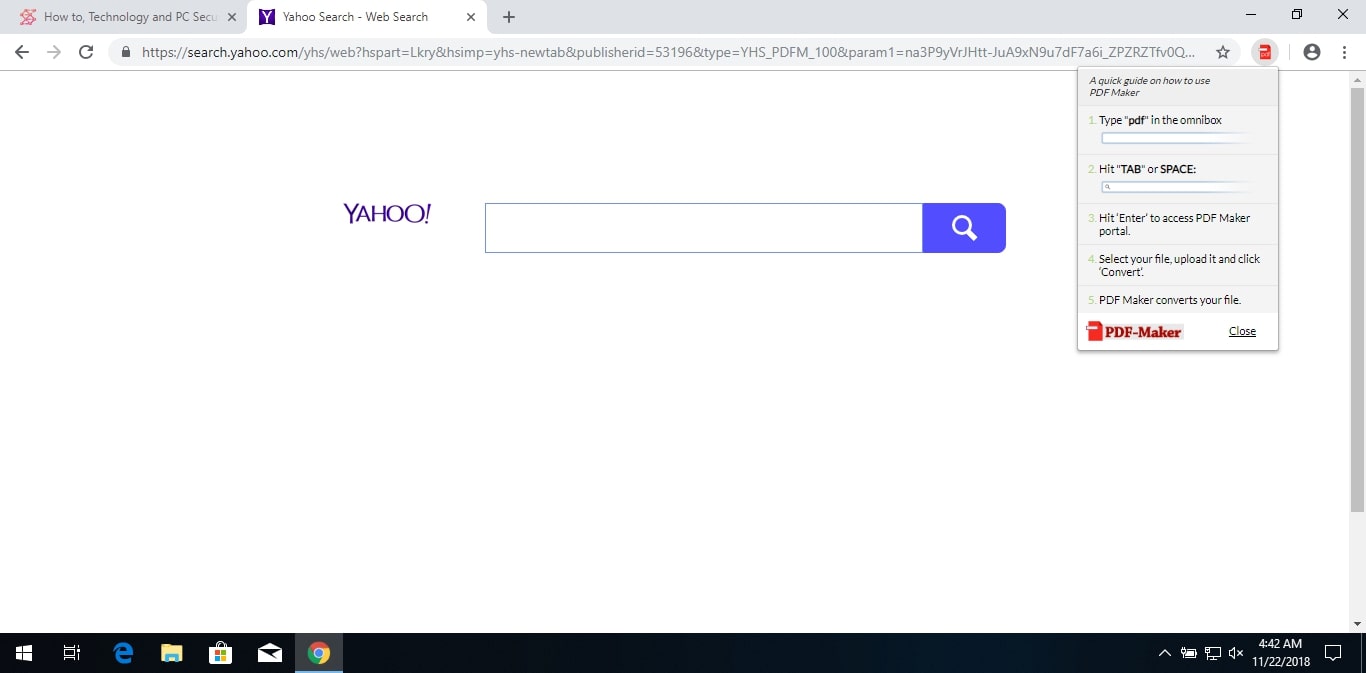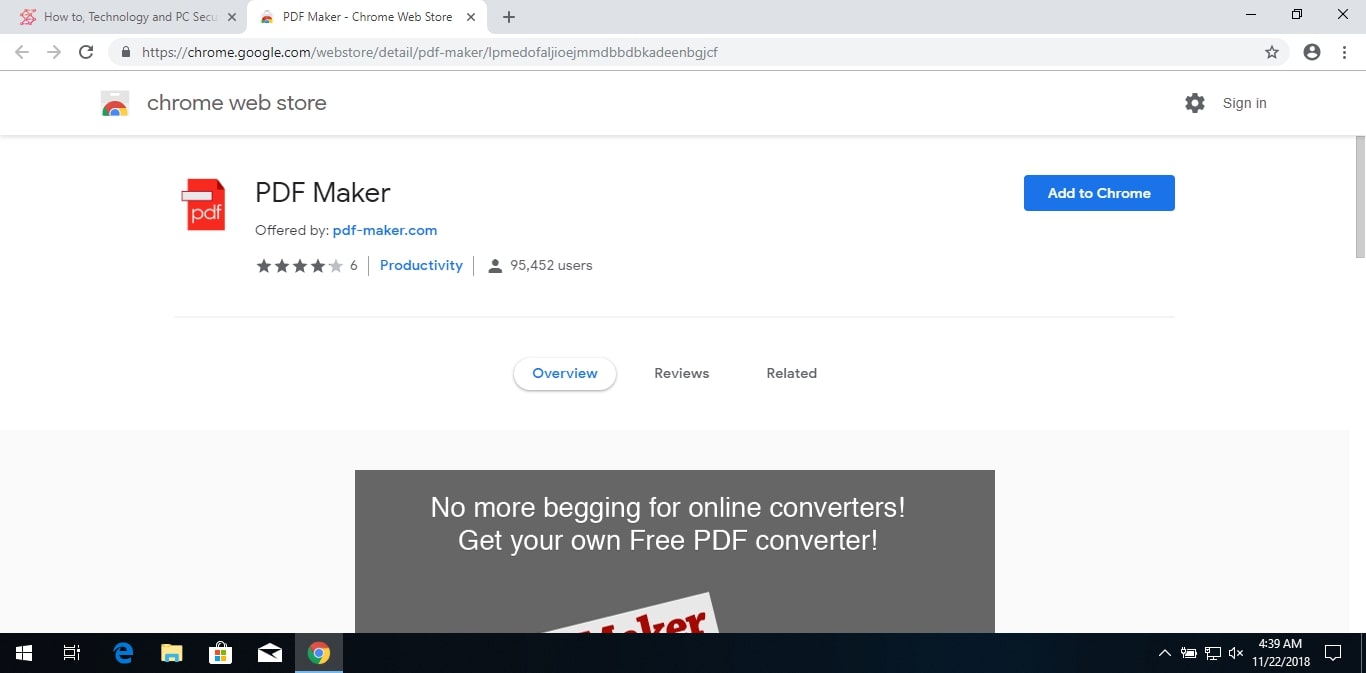Het artikel zal u helpen te verwijderen PDF Maker helemaal. Volg de browser kaper instructies voor het verwijderen aan de onderzijde van dit artikel.
De website zal je naar de zoekmachine of een andere kwaadaardige site. Tijdens het gebruik van haar diensten, je kunt jezelf vinden op pagina's met veel advertenties en gesponsorde content die door deze kaper. De kaper zal de startpagina veranderen, nieuw tabblad, en zoekinstellingen voor de browser-toepassingen die je op je computer machine.

bedreiging Samenvatting
| Naam | PDF Maker |
| Type | Browser Kaper, PUP |
| Korte Omschrijving | Elke browser op uw computer kan worden aangetast. De kaper kunt u omleiden en u tal van advertenties weer te geven. |
| Symptomen | Browser instellingen die zijn veranderd zijn de homepage, zoekmachine en het nieuwe tabblad. |
| Distributie Methode | Freeware Installations, gebundelde pakketten |
| Detection Tool |
Zien of je systeem is getroffen door malware
Download
Malware Removal Tool
|
| Gebruikerservaring | Word lid van onze Forum PDF Maker Bespreek. |

PDF Maker Kaper - Methods of Distribution
De PDF Maker kaper wordt geadverteerd met behulp van een aantal van de populaire redirect distributie tactiek. De primaire die is het uploaden van extensies gemaakt voor de meest populaire extensies. Ze worden vaak geupload naar hun respectieve repositories met behulp reviews valse gebruikers en ontwikkelaars referenties.
Een alternatieve benadering is het ontwerpen nep webpagina's wordt gelinkt naar de browser-extensies. Ze zijn gemaakt om bekende leveranciers imiteren, bedrijven, Internet portals en zoekmachines. Bij het betreden door middel van verschillende web elementen zoals banners, redirects, pop-ups en in-lijn verbindt de slachtoffers zullen worden gericht aan de kaper te downloaden.
Populaire bronnen van dergelijke infecties zijn ook de volgende twee payload carriers:
- Application Installateurs - Browser hijacker bundels kunnen worden gemaakt door het nemen van de legitieme installateurs van populaire end-user software en het toevoegen bij de inzet code. Dergelijke voorbeelden omvatten oplossingen creativiteit, systeem hulpprogramma's en office-toepassingen. Als ze tijdens de installatie fase zijn geïnstalleerd PDF Maker kaper zal ook worden ingezet.
- Schadelijke Documenten - De code van het virus kan door scripts die zijn ingebed in alle populaire documenttypen worden gestoken: presentaties, rich tekstdocumenten, spreadsheets en databases. Wanneer ze worden geopend door de gebruikers een melding verschijnt hen te vragen om de ingebouwde scripts in te schakelen. Als dit gebeurt zullen ze worden geactiveerd en de infectie zal volgen.
Om de gebruikers verder te overtuigen tot het installeren van de browserextensies de criminelen kunnen coördineren e-mail phishing campagnes. Net als de nep webpagina's ze zullen gebruiken elementen uit de bekende bronnen om de gebruikers te manipuleren te laten denken dat ze een legitiem bericht hebt ontvangen. De installatiebestanden worden meestal direct aan de e-mails of de payloads verbonden zijn in de inhoud lichaam.

PDF Maker Kaper - In-Depth Beschrijving
Als de PDF Maker kaper is geïnstalleerd op de doelbrowsers hun instellingen kunnen worden veranderd om de gebruikers om een hacker gecontroleerd pagina omleiden door het manipuleren van de standaardopties: standaard startpagina, zoekmachine en nieuwe tabbladen pagina.
De PDF Maker pagina wordt aangeprezen als een legitieme dienst die wordt gebruikt om verschillende documenten in PDF-bestanden te converteren. Echter verschillende security meldt dat er een kwaadaardige versie van deze beschikbaar. Bij de toegang tot gebruikers zullen talrijke installeren tracking cookies in hun systemen. Ze kunnen worden gekoppeld aan een stand-alone data harvesting motor en als gevolg gebruikersgegevens en machine-informatie zal worden gekaapt. Ze kunnen worden ingedeeld in twee hoofdcategorieën:
- gebruikers informatie - Deze gegevens kunnen worden gebruikt om de identiteit van het slachtoffer gebruikers direct bloot. Dit wordt gedaan door op zoek naar strijkers, zoals hun naam, adres, geografische ligging en eventueel opgeslagen accountreferenties. Dit wordt gedaan door het analyseren van zowel de lokale inhoud van de vaste schijf, maar ook het geheugen van het besturingssysteem en de gegevensbestanden die behoren tot een third-party software.
- campagnestatistieken - Deze groep gegevens worden gebruikt door de hackers te analyseren en optimaliseren van de verdeling van de kaper. Het bevat statistieken, zoals geïnstalleerde hardware informatie, regionale instellingen en gebruikersvoorkeuren.
Een van de redenen waarom PDF Maker infecties zijn populair is het feit dat het bestand conversie dienst gedeeltelijk werkt. Dit creëert een vals gevoel van vertrouwen maar de onderzoekers constateren dat dit zo lang wordt gemaakt om de cookies geïnstalleerd voor mogelijk te houden.
We verwachten dat verdere aanpassingen aan de code kan leiden tot typische kwaadaardig gedrag vertoond door andere soortgelijke bedreigingen van deze categorie. Dergelijke acties omvatten de volgende:
- Extra Payload Deployment - De PDF Maker kaper kan worden gebruik gemaakt van een kanaal voor andere kwaadaardige infecties: ransomware, Trojans, ransomware en etc.
- Miner Infecties - cryptogeld mijnwerkers worden op grote schaal ingezet via zowel kapers en de sites die ze doorverwijzen naar. Zij kunnen de vorm aannemen van een stand-alone applicatie of een JavaScript-code die, zodra deze wordt geopend zal worden gelanceerd nemen. Zijn motor zal complexe wiskundige taken die zullen profiteren van de beschikbare systeembronnen te downloaden (CPU, GPU, geheugen en schijfruimte). Wanneer een van hen is gemeld aan de bijbehorende server de operators cryptogeld inkomsten die automatisch zal worden overgebracht naar hun digitale portemonnee ontvangen.
- Windows-register en System Wijzigingen - De kwaadaardige motor zal openen en Windows-register waarden aanpassen, configuratiebestanden en andere belangrijke gegevens die behoort tot de geïnstalleerde applicaties en het besturingssysteem. Dit kan de algehele prestaties problemen veroorzaken, problemen met de toegang tot bepaalde functies en het uitvoeren van software.
- Veiligheid Bypass en Persistent Installatie - De motor zal het systeem voor alle geïnstalleerde beveiligingssoftware dat het virus kan blokkeren scannen: anti-virus programma's, firewalls, virtual machine hosts en sandbox-omgevingen. Hun real-time motoren zullen worden uitgeschakeld of volledig verwijderd, Als alternatief kan de hacker zichzelf verwijderen om detectie te vermijden. Wanneer ze worden verwijderd zal de kaper zichzelf te installeren op een manier waardoor het zeer moeilijk te verwijderen met behulp van handmatige methoden.
- gegevens Removal - Om herstel moeilijker het PDF Maker kaper motor kan identificeren en verwijderen maken Shadow Volume Kopieën en systeemback-ups. Systeem te herstellen is moeilijk te wijten aan het feit dat de overleden slachtoffers vereist zal zijn om een combinatie van een professionele data recovery software en een anti-spyware oplossing te gebruiken.
- Trojan Infection - Geavanceerde configuratieopties kan ook de inzet en de lancering van een Trojan-virus. Wanneer het wordt uitgevoerd, zal het een veilige en constante verbinding met een hacker server starten. De gevestigde link kunt de criminele exploitanten te bespioneren de slachtoffers in real-time, nemen de controle over hun systemen en ook andere virussen toe te voegen.
De omleiding website (indien benaderd en getoond) toont een Yahoo-aangepaste zoekmachine. Door zelf het maakt niet uit als een kwaadaardige aanleg en het slachtoffer gebruikers kunnen het verschil tussen haar en de echte site niet vertellen. Echter het feit dat het een aangepaste motor betekent dat het geproduceerde query optimale resultaten niet weergegeven. De gebruikers kan worden getoond gesponsord of valse links die ze kunnen infecteren met meer bedreigingen.
De kwaadaardige exemplaren van de PDF Maker kaper kan ook gebruik maken van diverse redirects, pop-ups en banners om de gebruikers te dwingen tot het kopen van bepaalde producten of diensten. Voor elke aankoop of interactie van de gebruiker met dergelijke sites en de resultaten zullen de operatoren een percentage van het inkomen.

Verwijder PDF Maker Browser Kaper
Verwijderen PDF Maker handmatig van uw computer, volg de instructies voor het verwijderen stap-voor-stap hieronder. In het geval dat het handmatig verwijderen niet te ontdoen van de kaper redirect en volledig zijn bestanden, je moet zoeken naar en verwijder eventuele restjes met een geavanceerde anti-malware gereedschap. Zo'n programma kan uw computer in de toekomst veilig te houden.
- Windows
- Mac OS X
- Google Chrome
- Mozilla Firefox
- Microsoft Edge
- Safari
- Internet Explorer
- Stop Push Pop-ups
Hoe PDF Maker van Windows te verwijderen.
Stap 1: Scannen op PDF Maker met SpyHunter Anti-Malware Tool



Stap 2: Start uw pc op in de veilige modus





Stap 3: Verwijder PDF Maker en bijbehorende software van Windows
Hier is een methode om in een paar eenvoudige stappen die moeten in staat zijn om de meeste programma's te verwijderen. Geen probleem als u Windows 10, 8, 7, Vista of XP, die stappen zal de klus te klaren. Slepen van het programma of de map naar de prullenbak kan een zeer slechte beslissing. Als je dat doet, stukjes van het programma worden achtergelaten, en dat kan leiden tot een instabiel werk van uw PC, fouten met het bestandstype verenigingen en andere onaangename activiteiten. De juiste manier om een programma te krijgen van je computer is deze ook te verwijderen. Om dat te doen:


 Volg de instructies hierboven en u zult succesvol kan verwijderen de meeste programma's.
Volg de instructies hierboven en u zult succesvol kan verwijderen de meeste programma's.
Stap 4: Maak alle registers schoon, Created by PDF Maker on Your PC.
De doorgaans gericht registers van Windows-machines zijn de volgende:
- HKEY_LOCAL_MACHINE Software Microsoft Windows CurrentVersion Run
- HKEY_CURRENT_USER Software Microsoft Windows CurrentVersion Run
- HKEY_LOCAL_MACHINE Software Microsoft Windows CurrentVersion RunOnce
- HKEY_CURRENT_USER Software Microsoft Windows CurrentVersion RunOnce
U kunt ze openen door het openen van het Windows-register-editor en met weglating van alle waarden, daar gemaakt door PDF Maker. Dit kan gebeuren door de stappen onder:


 Tip: Om een virus gecreëerd waarde te vinden, U kunt met de rechtermuisknop op te klikken en klik op "Wijzigen" om te zien welk bestand het is ingesteld om te werken. Als dit het virus bestand locatie, Verwijder de waarde.
Tip: Om een virus gecreëerd waarde te vinden, U kunt met de rechtermuisknop op te klikken en klik op "Wijzigen" om te zien welk bestand het is ingesteld om te werken. Als dit het virus bestand locatie, Verwijder de waarde.
Video Removal Guide for PDF Maker (Windows).
Verwijder PDF Maker van Mac OS X.
Stap 1: Uninstall PDF Maker en verwijder gerelateerde bestanden en objecten





Uw Mac toont dan een lijst met items die automatisch worden gestart wanneer u zich aanmeldt. Kijk op verdachte apps aan of overeenstemt met PDF Maker. Controleer de app die u wilt stoppen automatisch worden uitgevoerd en selecteer vervolgens op de Minus ("-") icoon om het te verbergen.
- Ga naar vinder.
- In de zoekbalk typt u de naam van de app die u wilt verwijderen.
- Boven de zoekbalk veranderen de twee drop down menu's om "System Files" en "Zijn inbegrepen" zodat je alle bestanden in verband met de toepassing kunt zien die u wilt verwijderen. Houd er rekening mee dat sommige van de bestanden kunnen niet worden gerelateerd aan de app, zodat heel voorzichtig welke bestanden u wilt verwijderen.
- Als alle bestanden zijn gerelateerd, houd de ⌘ + A knoppen om ze te selecteren en dan rijden ze naar "Trash".
In het geval dat u PDF Maker niet kunt verwijderen via Stap 1 bovenstaand:
In het geval dat u niet het virus bestanden en objecten in uw Applications of andere plaatsen waar we hierboven hebben laten zien te vinden, kunt u handmatig zoeken voor hen in de bibliotheken van je Mac. Maar voordat je dit doet, Lees de disclaimer hieronder:



U kunt dezelfde procedure herhalen met de volgende andere: Bibliotheek directories:
→ ~ / Library / LaunchAgents
/Library / LaunchDaemons
Tip: ~ Er is met opzet, omdat het leidt tot meer LaunchAgents.
Stap 2: Scan for and remove PDF Maker files from your Mac
Als u worden geconfronteerd met problemen op je Mac als gevolg van ongewenste scripts en programma's zoals PDF Maker, de aanbevolen manier van het elimineren van de dreiging is met behulp van een anti-malware programma. SpyHunter voor Mac biedt geavanceerde beveiligingsfuncties samen met andere modules die de beveiliging van uw Mac verbeteren en in de toekomst beschermen.
Video Removal Guide for PDF Maker (Mac)
Verwijder PDF Maker uit Google Chrome.
Stap 1: Start Google Chrome en open het drop-menu

Stap 2: Beweeg de cursor over "Gereedschap" en vervolgens het uitgebreide menu kiest "Extensions"

Stap 3: Van de geopende "Extensions" menu vinden de ongewenste uitbreiding en klik op de "Verwijderen" knop.

Stap 4: Nadat de extensie wordt verwijderd, Google Chrome opnieuw starten door het sluiten van de rode "X" knop aan de rechter bovenhoek en opnieuw starten.
Wis PDF Maker van Mozilla Firefox.
Stap 1: Start Mozilla Firefox. Open het menu venster:

Stap 2: Selecteer "Add-ons" symbool uit het menu.

Stap 3: Selecteer de ongewenste uitbreiding en klik op "Verwijderen"

Stap 4: Nadat de extensie wordt verwijderd, herstart Mozilla Firefox door het sluiten van de rode "X" knop aan de rechter bovenhoek en opnieuw starten.
Verwijder PDF Maker van Microsoft Edge.
Stap 1: Start Edge-browser.
Stap 2: Open het drop-menu door op het pictogram in de rechterbovenhoek te klikken.

Stap 3: Uit het drop menu selecteren "Extensions".

Stap 4: Kies de vermoedelijke kwaadaardige extensie die u wilt verwijderen en klik vervolgens op het tandwielpictogram.

Stap 5: Verwijder de kwaadaardige extensie door naar beneden te scrollen en vervolgens op Verwijderen te klikken.

Verwijder PDF Maker uit Safari
Stap 1: Start de Safari-app.
Stap 2: Na uw muis cursor naar de bovenkant van het scherm, klik op de Safari-tekst om het vervolgkeuzemenu te openen.
Stap 3: Vanuit het menu, Klik op "Voorkeuren".

Stap 4: Nadien, selecteer het tabblad 'Extensies'.

Stap 5: Klik eenmaal op de extensie die u wilt verwijderen.
Stap 6: Klik op 'Verwijderen'.

Een pop-up venster waarin wordt gevraagd om een bevestiging te verwijderen de verlenging. Kiezen 'Uninstall' opnieuw, en het PDF Maker zullen worden verwijderd.
Verwijder PDF Maker van Internet Explorer.
Stap 1: Start Internet Explorer.
Stap 2: Klik op het tandwielpictogram met het label 'Extra' om het vervolgkeuzemenu te openen en selecteer 'Invoegtoepassingen beheren'

Stap 3: In het venster 'Invoegtoepassingen beheren'.

Stap 4: Selecteer de extensie die u wilt verwijderen en klik vervolgens op 'Uitschakelen'. Een pop-up venster zal verschijnen om u te informeren dat u op het punt om de geselecteerde extensie uit te schakelen zijn, en wat meer add-ons kan net zo goed worden uitgeschakeld. Laat alle vakjes aangevinkt, en klik op 'Uitschakelen'.

Stap 5: Nadat de ongewenste uitbreiding is verwijderd, herstart Internet Explorer door het te sluiten via de rode 'X'-knop in de rechterbovenhoek en start het opnieuw.
Verwijder pushmeldingen uit uw browsers
Schakel pushmeldingen van Google Chrome uit
Om pushberichten uit de Google Chrome-browser uit te schakelen, volgt u de onderstaande stappen:
Stap 1: Ga naar Instellingen in Chrome.

Stap 2: In Instellingen, selecteer “Geavanceerde instellingen":

Stap 3: Klik "Inhoudsinstellingen":

Stap 4: Open "meldingen":

Stap 5: Klik op de drie stippen en kies Blokkeren, Bewerken of opties verwijderen:

Verwijder pushmeldingen in Firefox
Stap 1: Ga naar Firefox-opties.

Stap 2: Ga naar Instellingen", typ "meldingen" in de zoekbalk en klik op "Instellingen":

Stap 3: Klik op "Verwijderen" op een site waarvan u de meldingen wilt verwijderen en klik op "Wijzigingen opslaan"

Stop pushmeldingen op Opera
Stap 1: In opera, pers ALT + P om naar Instellingen te gaan.

Stap 2: In Zoeken instellen, typ "Inhoud" om naar Inhoudsinstellingen te gaan.

Stap 3: Open Meldingen:

Stap 4: Doe hetzelfde als met Google Chrome (hieronder uitgelegd):

Elimineer pushmeldingen op Safari
Stap 1: Open Safari-voorkeuren.

Stap 2: Kies het domein waar u graag push-pop-ups naartoe wilt en verander naar "Ontkennen" van "Toestaan".
PDF Maker-FAQ
What Is PDF Maker?
The PDF Maker threat is adware or browser redirect virus.
Het kan uw computer aanzienlijk vertragen en advertenties weergeven. Het belangrijkste idee is dat uw informatie waarschijnlijk wordt gestolen of dat er meer advertenties op uw apparaat verschijnen.
De makers van dergelijke ongewenste apps werken met pay-per-click-schema's om ervoor te zorgen dat uw computer risicovolle of verschillende soorten websites bezoekt waarmee ze geld kunnen genereren. Dit is de reden waarom het ze niet eens kan schelen welke soorten websites in de advertenties worden weergegeven. Dit maakt hun ongewenste software indirect riskant voor uw besturingssysteem.
What Are the Symptoms of PDF Maker?
Er zijn verschillende symptomen waar u op moet letten wanneer deze specifieke dreiging en ook ongewenste apps in het algemeen actief zijn:
Symptoom #1: Uw computer kan traag worden en over het algemeen slechte prestaties leveren.
Symptoom #2: Je hebt werkbalken, add-ons of extensies in uw webbrowsers die u zich niet kunt herinneren.
Symptoom #3: Je ziet alle soorten advertenties, zoals door advertenties ondersteunde zoekresultaten, pop-ups en omleidingen om willekeurig te verschijnen.
Symptoom #4: Je ziet geïnstalleerde apps automatisch op je Mac draaien en je herinnert je niet meer dat je ze hebt geïnstalleerd.
Symptoom #5: U ziet verdachte processen in uw Taakbeheer.
Als u een of meer van deze symptomen ziet, dan raden beveiligingsexperts aan om je computer te controleren op virussen.
Welke soorten ongewenste programma's zijn er?
Volgens de meeste malware-onderzoekers en cyberbeveiligingsexperts, de bedreigingen die momenteel van invloed kunnen zijn op uw apparaat kunnen zijn frauduleuze antivirussoftware, adware, browser hijackers, clickers, nep-optimizers en alle vormen van PUP's.
Wat te doen als ik een "virus" like PDF Maker?
Met een paar simpele handelingen. Eerst en vooral, het is absoluut noodzakelijk dat u deze stappen volgt:
Stap 1: Zoek een veilige computer en verbind het met een ander netwerk, niet degene waarin je Mac is geïnfecteerd.
Stap 2: Verander al uw wachtwoorden, beginnend met uw e-mailwachtwoorden.
Stap 3: in staat stellen twee-factor authenticatie ter bescherming van uw belangrijke accounts.
Stap 4: Bel uw bank naar uw creditcardgegevens wijzigen (geheime code, etc.) als je je creditcard hebt bewaard voor online winkelen of online activiteiten hebt gedaan met je kaart.
Stap 5: Zorg ervoor dat bel uw ISP (Internetprovider of provider) en hen vragen om uw IP-adres te wijzigen.
Stap 6: Verander jouw Wifi wachtwoord.
Stap 7: (Facultatief): Zorg ervoor dat u alle apparaten die op uw netwerk zijn aangesloten op virussen scant en herhaal deze stappen als ze worden getroffen.
Stap 8: Installeer anti-malware software met realtime bescherming op elk apparaat dat u heeft.
Stap 9: Probeer geen software te downloaden van sites waar u niets van af weet en blijf er vanaf websites met een lage reputatie in het algemeen.
Als u deze aanbevelingen opvolgt, uw netwerk en alle apparaten zullen aanzienlijk veiliger worden tegen alle bedreigingen of informatie-invasieve software en ook in de toekomst virusvrij en beschermd zijn.
How Does PDF Maker Work?
Eenmaal geïnstalleerd, PDF Maker can data verzamelen gebruik trackers. Deze gegevens gaan over uw surfgedrag op internet, zoals de websites die u bezoekt en de zoektermen die u gebruikt. Vervolgens wordt het gebruikt om u te targeten met advertenties of om uw gegevens aan derden te verkopen.
PDF Maker can also andere schadelijke software naar uw computer downloaden, zoals virussen en spyware, die kunnen worden gebruikt om uw persoonlijke gegevens te stelen en risicovolle advertenties weer te geven, die kunnen doorverwijzen naar virussites of oplichting.
Is PDF Maker Malware?
De waarheid is dat PUP's (adware, browser hijackers) zijn geen virussen, maar kan net zo gevaarlijk zijn omdat ze u mogelijk laten zien en omleiden naar malwarewebsites en oplichtingspagina's.
Veel beveiligingsexperts classificeren potentieel ongewenste programma's als malware. Dit komt door de ongewenste effecten die PUP's kunnen veroorzaken, zoals het weergeven van opdringerige advertenties en het verzamelen van gebruikersgegevens zonder medeweten of toestemming van de gebruiker.
About the PDF Maker Research
De inhoud die we publiceren op SensorsTechForum.com, this PDF Maker how-to removal guide included, is het resultaat van uitgebreid onderzoek, hard werken en de toewijding van ons team om u te helpen de specifieke, adware-gerelateerd probleem, en herstel uw browser en computersysteem.
How did we conduct the research on PDF Maker?
Houd er rekening mee dat ons onderzoek is gebaseerd op onafhankelijk onderzoek. We hebben contact met onafhankelijke beveiligingsonderzoekers, waardoor we dagelijks updates ontvangen over de nieuwste malware, adware, en definities van browserkapers.
Bovendien, the research behind the PDF Maker threat is backed with VirusTotal.
Om deze online dreiging beter te begrijpen, raadpleeg de volgende artikelen die deskundige details bieden:.